Viele PCs werden mit der Zeit immer langsamer und stürzen öfter ab. Natürlich gefällt einem das nicht allzu gut und man möchte auch nicht immer gleich für viel Geld einen neuen Computer kaufen. Deshalb erklären wir, wie Sie auf Ihrem PC Windows 10 zurücksetzen, denn das kann oft helfen, Ihrem Computer wieder auf die Sprünge zu helfen.
Vorraussetzung
Es gibt eine wichtige Vorraussetzung beim Windows 10 zurücksetzen oder neu installieren, und zwar ein Medium von dem Sie den PC starten können. Das kann eine CD sein, die Sie eventuell beim Computerkauf bekommen haben, oder beim Kauf einer neuen Windows-Version erhalten haben.
Sollten Sie keine solche CD besitzen, empfehlen wir unsere Anleitung “USB-Stick bootfähig machen”. Damit können Sie einen USB-Stick erstellen, um davon den zurückgesetzten PC zu starten. Das ist deshalb wichtig, da Sie beim Windows 10 zurücksetzen im Prinzip das Betriebssystem komplett deinstallieren.
In drei Schritten Windows 10 zurücksetzen
Schritt 1: Windows Einstellungen
Zunächst müssen Sie über das Startmenü (Windows-Symbol) die Windows-Einstellungen (Zahnrad) öffnen. Dort klicken Sie dann auf “Update und Sicherheit“.
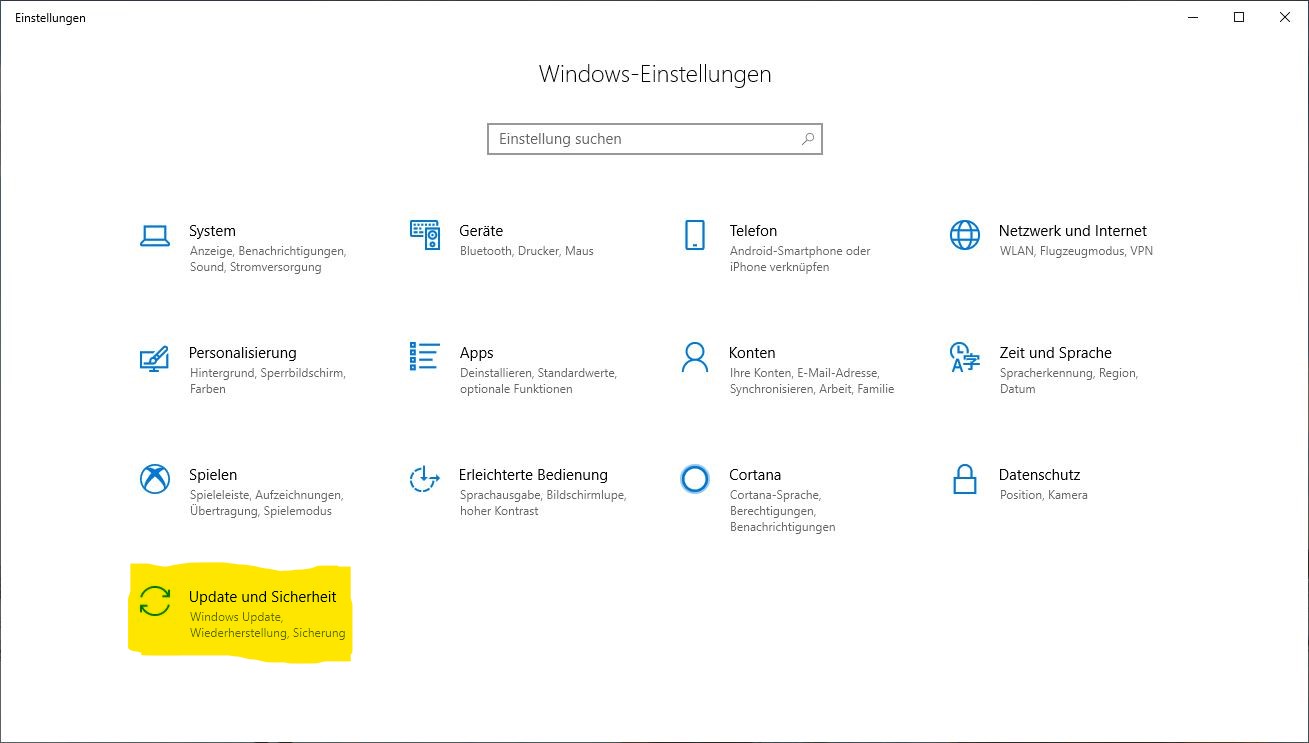
In “Update und Sicherheit” wählen Sie daraufhin in der linken Spalte “Wiederherstellung“.
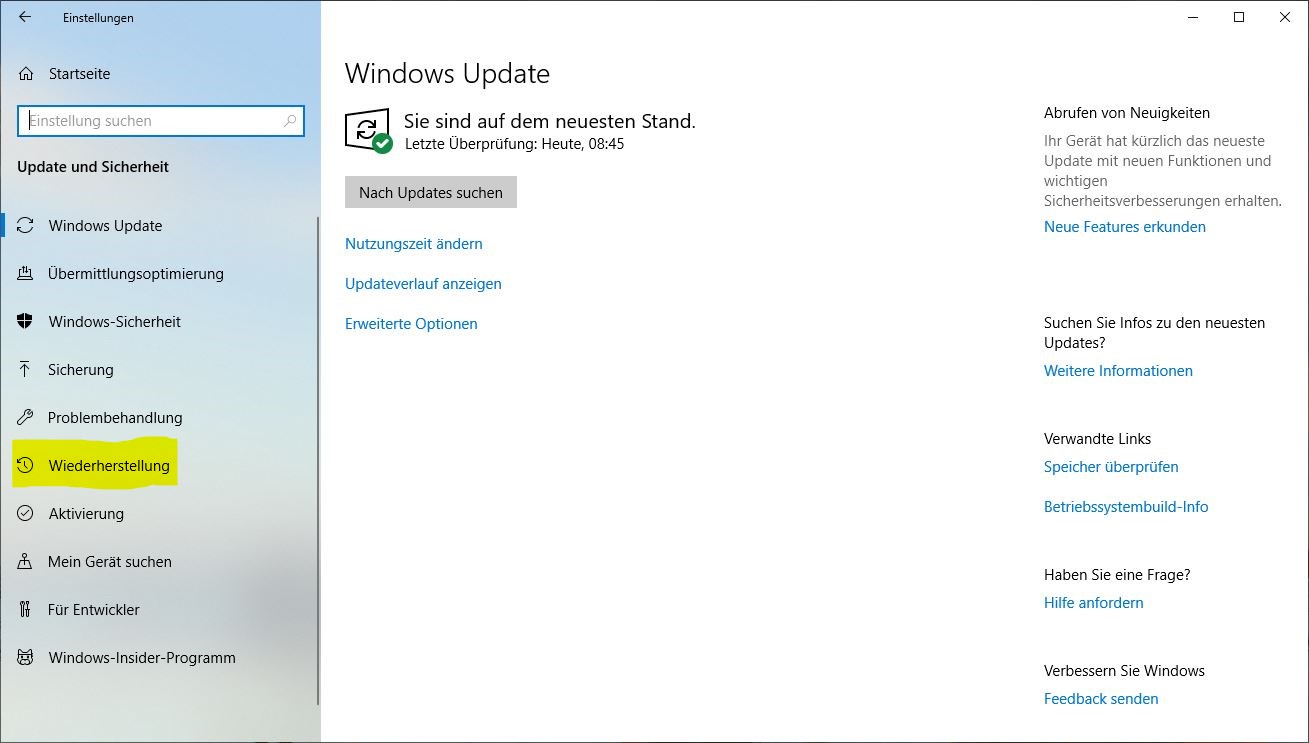
Bei “Wiederherstellung” ist es jetzt soweit: Dort finden Sie den gewünschten Absatz “Diesen PC zurücksetzen“. Nun können Sie auf “Los geht’s” klicken.
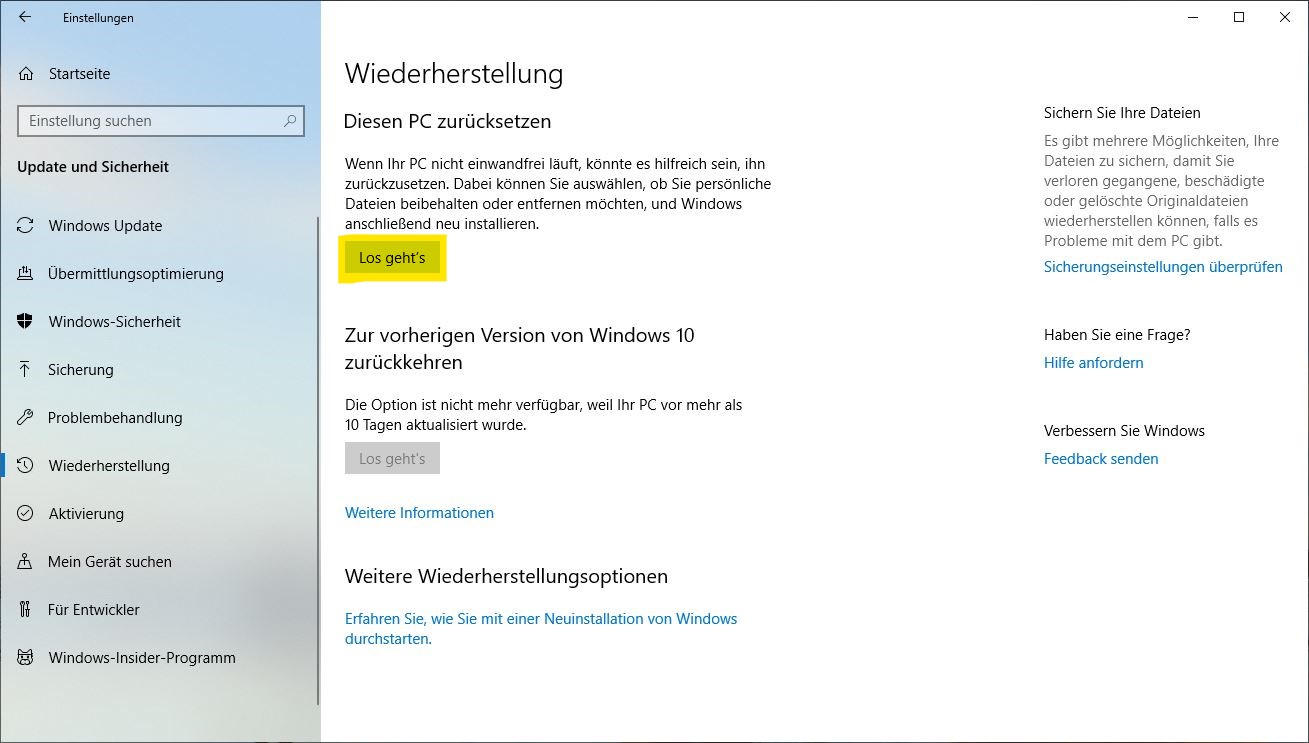
Schritt 2: “Diesen PC zurücksetzen”
Sobald Sie auf “Los geht’s” geklickt haben öffnet sich das folgende neue Fenster und sie haben zwei Optionen zur Auswahl: Einerseits können sie nun ihre eigenen Dateien auf dem PC behalten oder andererseits alles entfernen.
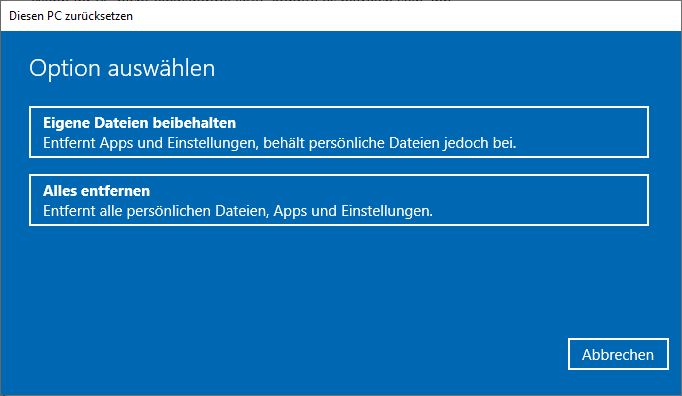
Bei “Eigene Dateien behalten” werden, wie der Name der Option schon verrät, nur Einstellungen zurückgesetzt und installierte Programme wie z.B. Microsoft Word deinstalliert. Dateien wie z.B. Ihre einzelnen Word-Dokumente, bleiben erhalten.
Der Vorteil bei “Alles entfernen” ist jedoch, dass sich der PC wirklich vollständig zurücksetzen kann, was dazu beitragen kann, Performance-Probleme nachhaltiger zu lösen. Es gibt natürlich eine Möglichkeit ihre Dateien trotzdem zu behalten. Wenn sie vorher ein Backup erstellen, können Sie, nachdem Sie Windows 10 zurückgesetzt haben, ihre Dateien zurück auf den Computer spielen.
Mehr zum Thema Backup finden sie in diesem Blog-Beitrag. Sollten Sie aber lieber auf Nummer sicher gehen wollen, bieten wir zuverlässigen Backup-Service durch einen unserer Experten an.
Schritt 3: Windows 10 von Stick / CD starten
An dieser Stelle benötigen Sie ihr, in der Voraussetzung genannten, Windows-Installationsmedium (CD oder USB-Stick). Legen Sie entweder die CD in ein Laufwerk ein oder stecken Sie den USB-Stick ein. Der Computer erkennt diesen dann automatisch.
Anschließend folgen Sie anschließend den Schritten des Assistenten zum Windows 10 zurücksetzen. Diese beinhalten lediglich eine kurze Zusammenfassung sowie eine finale Bestätigung der Zurücksetzung.
Drei Alternativen zum Zurücksetzen
– Reparieren lassen
Manchmal kann es sein, dass ein Hardwareproblem vorliegt, für das Windows 10 gar nichts kann. Wenn der PC dadurch beeinträchtigt ist, dann hilft meist nur noch eine physische Reparatur, bei der z.B. die Festplatte getauscht wird.
– Windows-Optimierungssoftware
Eine Optimierungssoftware wie z.B. WinOptimizer kontrolliert ihren Computer dauerhaft und hilft, Leistungsverlust zu vermeiden. So werden zum Beispiel alte Dateien und unnötige oder schädliche Programme erkannt und entfernt, sowie Treiber und Updates aktuell gehalten. Das ist eine zuverlässige Methode um nachhaltig ihren PC ordentlich am Laufen zu behalten.
– Ein neuer Computer?
Es kann natürlich auch sein, das Ihr PC mittlerweile einfach etwas in die Jahre gekommen ist. Natürlich kann das Zurücksetzen die “Grundsubstanz” des Rechners nicht komplett erneuern. Somit könnte man eventuell auch über eine Neuanschaffung nachdenken. Hierzu haben wir einige interessante Empfehlungen, falls Sie sich über die verschiedenen Möglichkeiten informieren möchten.
Fazit
Windows 10 zurücksetzen kann Probleme lösen, die Ihren PC beeinträchtigen. Dabei können z.B. auch Viren und Trojaner entfernt werden, da sämtliche Komponenten (z.B. Festplatte, Arbeitsspeicher etc.) von Daten bereinigt und zurückgesetzt werden. Natürlich sollte diese Methode nicht leichtfertig bei allen möglichen Problemen genutzt werden, da ohne Backup Daten verloren gehen können. Oft hilft auch schon ein Durchlauf mit CCleaner oder ähnlichen Programmen, bzw. ein professioneller Virenscan.

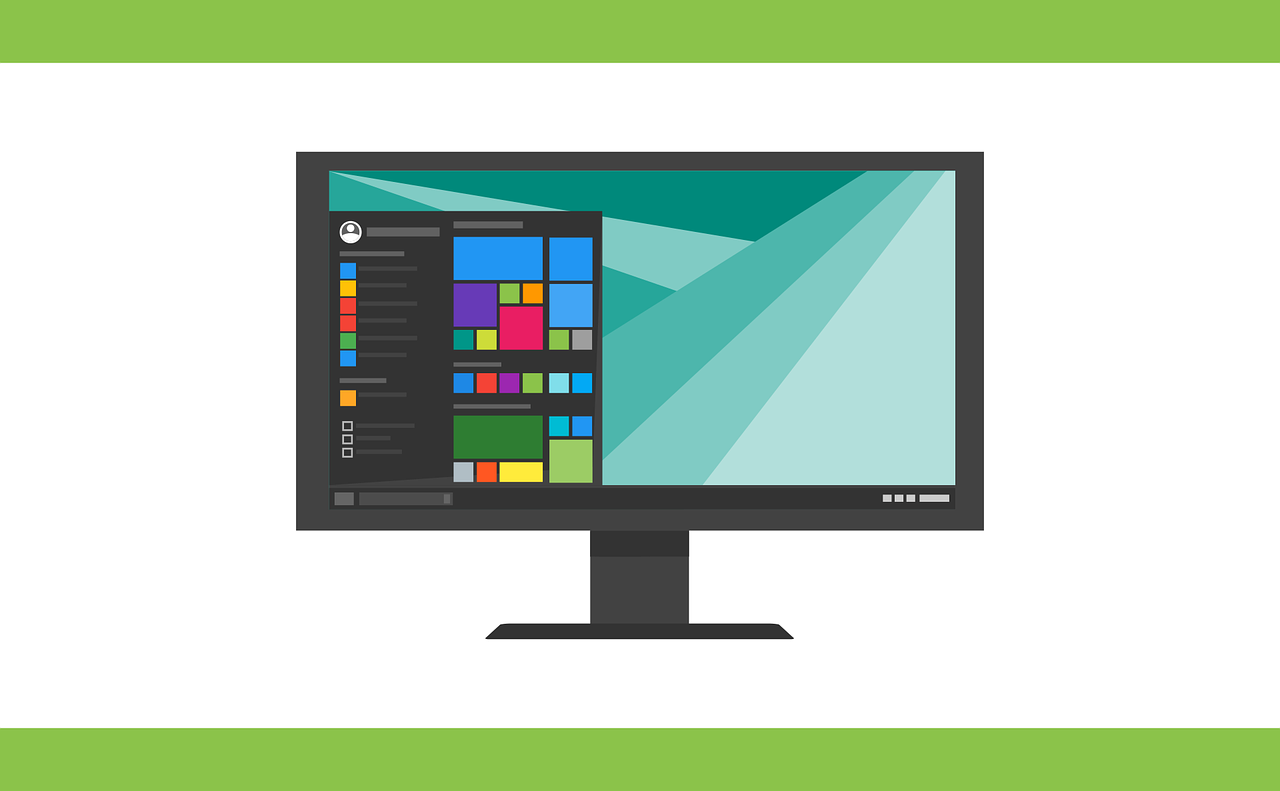
Danke für diesen tollen Blog. Macht weiter so.